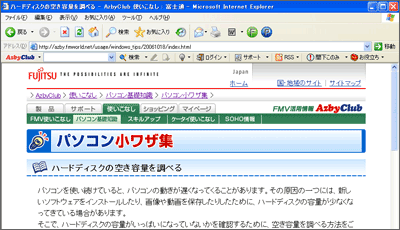- ホーム >
- FMVサポート >
- Q&A・パソコン活用情報をコーナーから探す >
- パソコン小ワザ集 >
- 文字サイズを好みに合わせたい
文字サイズを好みに合わせたい
IE8
IE7
IE6
ここではInternet Explorer 6を使って解説しています。他のバージョンのInternet Explorerでは、メニューの名称などが異なる場合があります。
閲覧しているホームページの文字サイズが小さすぎたり、大きすぎたりして、読みづらい場合があります。
そんなときに便利な、文字サイズを変更する方法をご紹介します。
文字サイズを変更するには、Internet Explorer(以下IE)のメニューより「表示」を選び、「文字のサイズ」から、「最大・大・中・小・最小」の中から好きな設定を選びましょう。
ホイールマウスを使っている場合は、「Ctrl」キーを押しながらホイールを前後に回転させれば簡単です。
※文字サイズが固定のサイズに指定されている場合は、変更できません。
文字サイズが「中」の場合の表示。
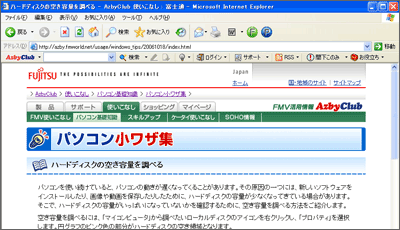
IEのメニューより「表示」を選び、「文字のサイズ」から、「最大・大・中・小・最小」の中から好きな設定を選びます。ここでは「大」を選びます。
(注)「表示」が無い場合は、「Alt」キーを押してください。
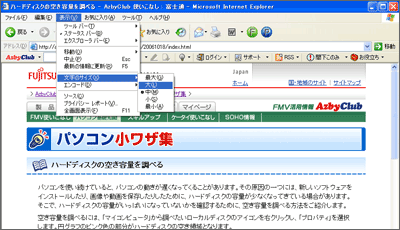
文字サイズが「大」になりました。